LED Cube/PCB Lötanleitung: Unterschied zwischen den Versionen
Marvin (Diskussion | Beiträge) Keine Bearbeitungszusammenfassung |
Marvin (Diskussion | Beiträge) Keine Bearbeitungszusammenfassung |
||
| Zeile 32: | Zeile 32: | ||
|} | |} | ||
== | ==Säulenvorwiderstände== | ||
Wenn Du einen Bausatz gekauft hast, oder einen Workshop besuchst, hast Du wahrscheinlich schon die richtigen Widerstände. Es sollten neun Widerstände mit dem gleichen Wert vorhanden sein. Löte sie auf die Plätze von R1 bis R9. | Wenn Du einen Bausatz gekauft hast, oder einen Workshop besuchst, hast Du wahrscheinlich schon die richtigen Widerstände. Es sollten neun Widerstände mit dem gleichen Wert vorhanden sein. Löte sie auf die Plätze von R1 bis R9. | ||
| Zeile 45: | Zeile 45: | ||
|} | |} | ||
== | ==Säulen- und Ebenenanschluss== | ||
[[File:cube-columns.png|thumb|500px]] | [[File:cube-columns.png|thumb|500px]] | ||
[[File:cube-planes.png|thumb|250px]] | [[File:cube-planes.png|thumb|250px]] | ||
Nun verlöte die | Nun verlöte die Säulen- und Ebenenanschüsse auf CONN1 - CONN10. | ||
==Kondensatoren== | ==Kondensatoren== | ||
Version vom 21. April 2012, 00:18 Uhr
Vorlage:LED Cube Series Auf dieser Seite ist die Lötanleitung für den PCB des LED Cubes zu finden.
Ein vollständiges Schaltbild des PCBs kann hier runtergeladen werden: Datei:Cube.pdf.
USB-Widerstände

Als erstes verlöten wir R10, R11 und R13. Wie bei allen Widerständen, die wir in diesem Projekt verwenden, ist die Ausrichtung nicht relevant. Die Widerstandswerte und Farbcodes können in dem Schaltplan oder der folgenden Tabelle nachgeschlagen werden:
| Name | Value | Color Code |
|---|---|---|
| R10 | 68 Ohm |  (blau-grün-schwarz-gold-braun) (blau-grün-schwarz-gold-braun)
|
| R11 | 68 Ohm |  (blau-grün-schwarz-gold-braun) (blau-grün-schwarz-gold-braun)
|
| R13 | 1500 Ohm |  (braun-grün-schwarz-braun-braun) (braun-grün-schwarz-braun-braun)
|
USB-Zenerdioden
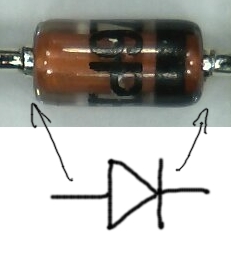
Nun benötigen wir zwei 3.6 V Zenerdioden für die Datenleitungen, Z1 und Z2. Hier muss auf die Orientierung geachtet werden. Die (schwarze) Linie auf den Dioden gehört auf die Seite der einzelnen Linie auf dem Diodensymbol (gegenüber des Dreiecks) das auf das PCB gedruckt ist. Dies ist auf dem Bild auf der linken Seite zu sehen.
Resetwiderstand
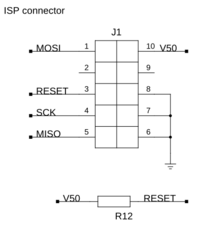
Der Resetpin bekommt einen 10 kOhm-Widerstand R12 an die 5 V-Leitung. Für die richtigen Farbcodes kannst du wieder in der Tabelle nachschlagen. Die Orientierung ist nicht relevant.
| Name | Wert | Farbcode |
|---|---|---|
| R12 | 10 kOhm |  (braun-schwarz-schwarz-rot-braun) (braun-schwarz-schwarz-rot-braun)
|
Säulenvorwiderstände
Wenn Du einen Bausatz gekauft hast, oder einen Workshop besuchst, hast Du wahrscheinlich schon die richtigen Widerstände. Es sollten neun Widerstände mit dem gleichen Wert vorhanden sein. Löte sie auf die Plätze von R1 bis R9.
Wenn Du deine eigenen LEDs verwenden möchtest, oder aus irgendeinem Grund nicht die passenden Widerstände hast, musst Du aufpassen: Die idealen Vorwiderstände müssen für jede LED-Farbe neu angepasst werden. Du bist immer auf der sicheren Seite, wenn Du einen höheren Wert wählst, aber eventuell ist der Cube dann nicht so hell wie Du ihn gerne haben möchtest. Wenn Du dich näher informieren möchtest, kannst Du diese Seite lesen: LED Cube/Column Resistors in Detail. Alternativ sind in der nachfolgenden Tabelle empfohlene Werte der Vorwiderstände gebräuchlicher Farben und Spannungen aufgelistet. Ist deine Wunschfarbe nicht mit aufgeführt, kannst Du auch einen Blick auf die Tabelle der englischen Version dieser Anleitung werfen (und diese ggf. synchronisieren).
| Farbe | Vorlaufspannung | Widerstandswert | Farbcode |
|---|---|---|---|
| Red | 1.9 V | ? | Datei:R-?.jpeg (?-?-?-?-?) |
Säulen- und Ebenenanschluss
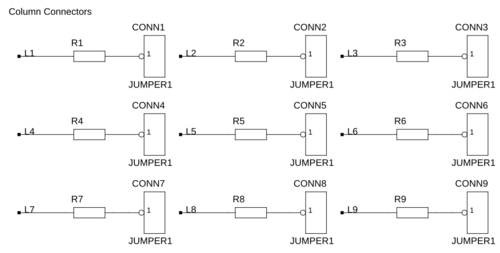
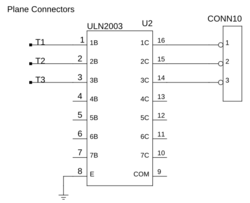
Nun verlöte die Säulen- und Ebenenanschüsse auf CONN1 - CONN10.
Kondensatoren
Wir benötigen vier Kondensatoren, zwei 100 nF (C1, C2) und zwei 22 pF (C3, C4). Betrachte den Schaltplan auf der linken Seite, oder die untere Tabelle, um die Werte und Positionen zu erfahren. Auch hier ist bei allen vier Bauteilen die Symmetrie und Orientierung irrelevant.

| Name | Wert | Markierung |
|---|---|---|
| C1 | 100 nF | 104 |
| C2 | 100 nF | 104 |
| C3 | 22 pF | 220 |
| C4 | 22 pF | 220 |
Quarz
Nun löte den 16 MHz Quarz U3 an. Auf die Orientierung muss nicht geachtet werden.
-
16 MHz Quarz
Transistorarray
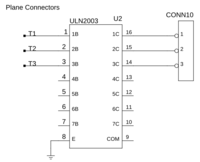
Als nächstes ist das Transistorarray U2 an der Reihe. Achte auf die Orientierung! Auf dem Bauteil ist eine Markierung, die auch auf dem PCB zu finden ist.
Microcontrollersocket

Verlöte nun den Socket für den Microcontroller U1. Wie beim Transistorarray hat auch er eine kleine Markierung, die auf der gleichen Seite der Markierung auf dem PCB sein sollte.
USB-Socket

Nun löte den USB-Socket an. Dies sollte jetzt einfach sein. Du musst die zwei großen Verbindungen an der Seite auch festlöten und sie nicht nur reinstecken, um die Stabilität zu erhöhen.
Bootloader-Jumper
Nun benötigen wir den Jumper CONN12 für den Bootloader.
